Installieren Sie den Gruppenrichtlinien-Editor (gpedit.msc) unter Windows 10 Home
Veröffentlicht: 2019-04-16
Der Editor für lokale Gruppenrichtlinien (gpedit.msc) ist ein Windows-Tool, das von Administratoren zum Ändern von Gruppenrichtlinien verwendet wird. Gruppenrichtlinien werden von Windows-Domänenadministratoren verwendet, um Windows-Richtlinien für alle oder einen bestimmten PC in der Domäne zu ändern. Mithilfe von gpedit.msc können Sie ganz einfach steuern, welche Anwendung von welchen Benutzern ausgeführt werden kann, bestimmte Funktionen für bestimmte Benutzer sperren, den Zugriff auf bestimmte Ordner einschränken, die Windows-Benutzeroberfläche ändern und die Liste geht weiter.
Außerdem gibt es einen Unterschied zwischen der lokalen Gruppenrichtlinie und der Gruppenrichtlinie. Wenn sich Ihr PC in keiner Domäne befindet, kann die gpedit.msc verwendet werden, um Richtlinien zu bearbeiten, die auf dem jeweiligen PC gelten, und in diesem Fall wird sie als lokale Gruppenrichtlinie bezeichnet. Wenn sich der PC jedoch unter einer Domäne befindet, kann der Domänenadministrator Richtlinien für einen bestimmten PC oder alle PCs unter dieser Domäne ändern, und in diesem Fall wird dies als Gruppenrichtlinie bezeichnet.

Jetzt wird der Gruppenrichtlinien-Editor auch als gpedit.msc bezeichnet, wie Sie vielleicht oben bemerkt haben, aber das liegt daran, dass der Dateiname des Gruppenrichtlinien-Editors gpedit.msc ist. Aber leider ist die Gruppenrichtlinie nicht für Benutzer von Windows 10 Home Edition verfügbar, und sie ist nur für Windows 10 Pro, Education oder Enterprise Edition verfügbar. gpedit.msc unter Windows 10 nicht zu haben, ist ein großer Nachteil, aber keine Sorge. In diesem Artikel finden Sie eine Möglichkeit, den Gruppenrichtlinien-Editor (gpedit.msc) unter Windows 10 Home Edition einfach zu aktivieren oder zu installieren.
Benutzer von Windows 10 Home Edition müssen Änderungen über den Registrierungseditor vornehmen, was für einen unerfahrenen Benutzer eine ziemliche Aufgabe ist. Und jeder falsche Klick kann Ihre Systemdateien ernsthaft beschädigen und Sie von Ihrem eigenen PC ausschließen. Also, ohne Zeit zu verschwenden, sehen wir uns mit Hilfe des unten aufgeführten Tutorials an, wie man den Gruppenrichtlinien-Editor unter Windows 10 Home installiert.
Inhalt
- Installieren Sie den Gruppenrichtlinien-Editor (gpedit.msc) unter Windows 10 Home Edition
- Methode 1: Installieren Sie das GPEdit-Paket in Windows 10 Home mit DISM
- Methode 2: Installieren Sie den Gruppenrichtlinien-Editor (gpedit.msc) mit einem Installationsprogramm eines Drittanbieters
- Methode 3: Verwenden Sie Policy Plus (Tool eines Drittanbieters)
Installieren Sie den Gruppenrichtlinien-Editor (gpedit.msc) unter Windows 10 Home Edition
Stellen Sie sicher, dass Sie einen Wiederherstellungspunkt erstellen, falls etwas schief geht.
Überprüfen Sie zunächst, ob Sie den Gruppenrichtlinien-Editor auf Ihrem PC installiert haben oder nicht. Drücken Sie Windows-Taste + R und dies öffnet das Dialogfeld Ausführen, geben Sie nun gpedit.msc ein und drücken Sie die Eingabetaste oder klicken Sie auf OK, wenn gpedit.msc nicht auf Ihrem PC installiert ist, dann wird die folgende Fehlermeldung angezeigt:

„ Windows kann „gpedit.msc“ nicht finden. Vergewissern Sie sich, dass Sie den Namen richtig eingegeben haben, und versuchen Sie es dann erneut. ”
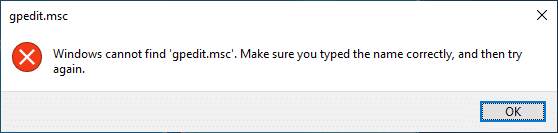
Jetzt wird bestätigt, dass Sie den Gruppenrichtlinien-Editor nicht installiert haben, also fahren wir mit dem Tutorial fort.
Methode 1: Installieren Sie das GPEdit-Paket in Windows 10 Home mit DISM
1. Öffnen Sie die Eingabeaufforderung. Der Benutzer kann diesen Schritt ausführen, indem er nach „cmd“ sucht und dann die Eingabetaste drückt.

2. Geben Sie nacheinander den folgenden Befehl ein und drücken Sie nach jedem Befehl die Eingabetaste:
FOR %F IN ("%SystemRoot%\servicing\Packages\Microsoft-Windows-GroupPolicy-ClientTools-Package~*.mum") DO (DISM /Online /NoRestart /Add-Package:"%F")
FOR %F IN ("%SystemRoot%\servicing\Packages\Microsoft-Windows-GroupPolicy-ClientExtensions-Package~*.mum") DO (DISM /Online /NoRestart /Add-Package:"%F") 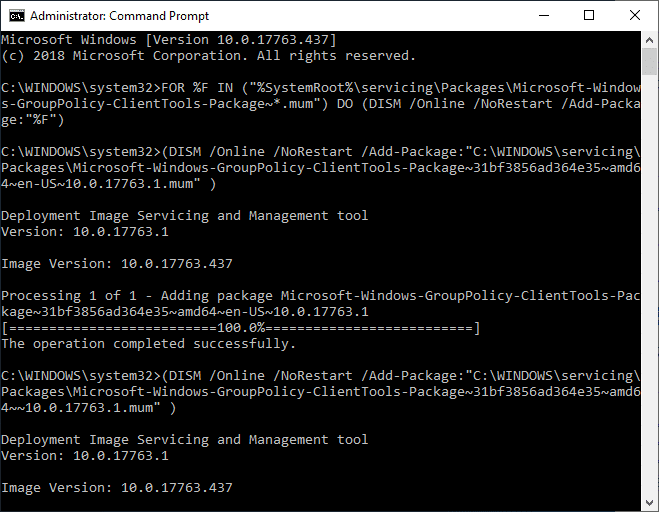
3. Warten Sie, bis die Ausführung des Befehls abgeschlossen ist. Dadurch werden die Pakete ClientTools und ClientExtensions unter Windows 10 Home installiert.
Microsoft-Windows-GroupPolicy-ClientTools-Package~…~amd64~~….mum Microsoft-Windows-GroupPolicy-ClientTools-Package~…~amd64~en-US~….mum Microsoft-Windows-GroupPolicy-ClientExtensions-Package~…~amd64~~….mum Microsoft-Windows-GroupPolicy-ClientExtensions-Package~…~amd64~en-US~….mum
4. Drücken Sie die Windows-Taste + R, geben Sie dann gpedit.msc ein und drücken Sie die Eingabetaste, um den Gruppenrichtlinien-Editor zu öffnen.
Hinweis: Es ist kein Neustart erforderlich, um den Gruppenrichtlinien-Editor erfolgreich auszuführen.
5. Dadurch wird der Gruppenrichtlinien-Editor erfolgreich gestartet, und dieses GPO ist voll funktionsfähig und enthält alle erforderlichen Richtlinien, die in Windows 10 Pro, Education oder Enterprise Edition verfügbar sind.
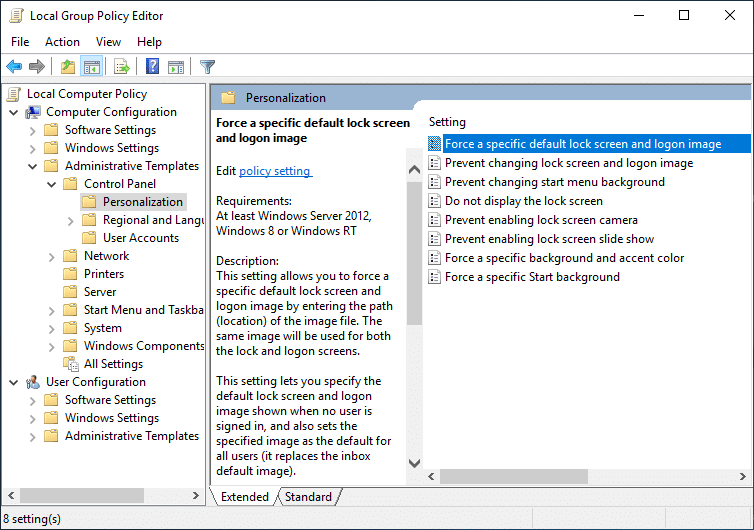
Methode 2: Installieren Sie den Gruppenrichtlinien-Editor (gpedit.msc) mit einem Installationsprogramm eines Drittanbieters
Hinweis: In diesem Artikel wird ein Installationsprogramm oder Patch eines Drittanbieters verwendet, um gpedit.msc unter Windows 10 Home Edition zu installieren. Der Dank für diese Datei geht an davehc für die Veröffentlichung im Windows7forum, und Benutzer @jwills876 hat sie auf DeviantArt gepostet.

1. Laden Sie den Gruppenrichtlinien-Editor (gpedit.msc) von diesem Link herunter.
2. Klicken Sie mit der rechten Maustaste auf die heruntergeladene ZIP-Datei und wählen Sie dann Hier extrahieren.
3. Sie sehen eine Setup.exe , in der Sie das Archiv extrahiert haben.
4. Klicken Sie mit der rechten Maustaste auf Setup.exe und wählen Sie Als Administrator ausführen.
5. Wenn Sie 64-Bit-Windows haben, müssen Sie jetzt, ohne die Setup-Datei zu schließen, die folgenden Schritte ausführen.
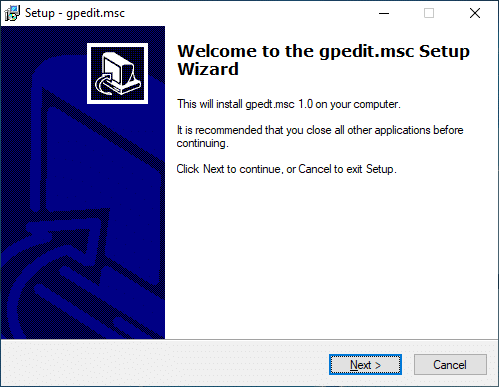
A. Navigieren Sie als Nächstes zum Ordner C:\Windows\SysWOW64 und kopieren Sie die folgenden Dateien:
Gruppenrichtlinie
GroupPolicyUsers
gpedit.msc

B. Drücken Sie nun Windows-Taste + R, geben Sie %WinDir%\System32 ein und drücken Sie die Eingabetaste.

C. Fügen Sie die Dateien und Ordner, die Sie in Schritt 5.1 kopiert haben, in den Ordner System32 ein.
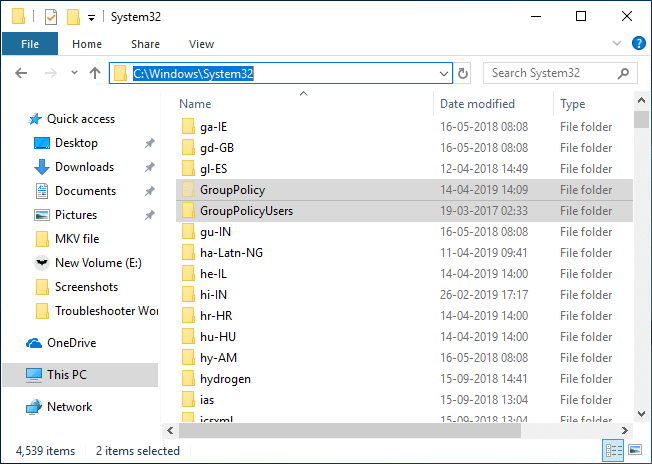
6. Fahren Sie mit der Installation fort, aber klicken Sie im letzten Schritt nicht auf Fertig stellen und schließen Sie das Installationsprogramm nicht.
7. Navigieren Sie zum Ordner C:\Windows\Temp\gpedit\ , klicken Sie dann mit der rechten Maustaste auf x86.bat (für 32-Bit-Windows-Benutzer) oder x64.bat (für 64-Bit-Windows-Benutzer) und öffnen Sie sie mit Notepad.

8. Im Notepad finden Sie 6 Stringzeilen mit folgendem Inhalt:
%Benutzername%:f

9. Sie müssen %username%:f durch „%username%“:f (einschließlich der Anführungszeichen) ersetzen.

10. Wenn Sie fertig sind, speichern Sie die Datei und stellen Sie sicher, dass Sie die Datei als Administrator ausführen.
11. Klicken Sie abschließend auf die Schaltfläche Fertig stellen.
Fix MMC konnte den Snap-In-Fehler nicht erstellen:
1. Drücken Sie die Windows-Taste + R, geben Sie dann sysdm.cpl ein und drücken Sie die Eingabetaste, um die Systemeigenschaften zu öffnen.

2. Wechseln Sie zur Registerkarte Erweitert und klicken Sie dann unten auf die Schaltfläche „ Umgebungsvariablen “.

3. Doppelklicken Sie nun unter dem Abschnitt Systemvariablen auf „ Pfad “.
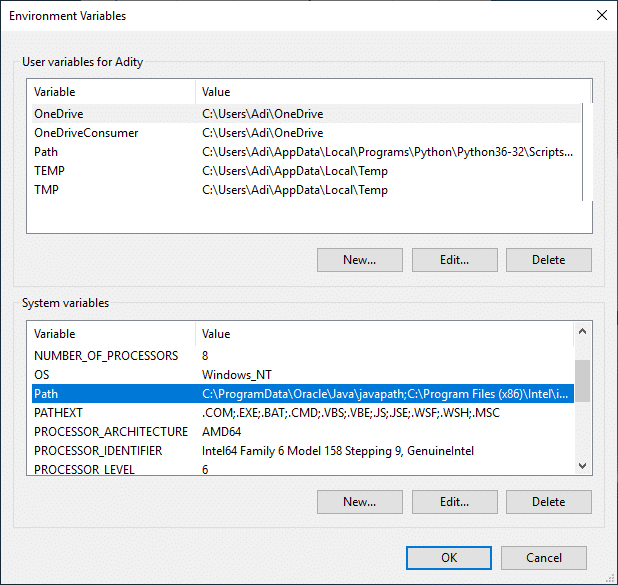
4. Klicken Sie im Fenster Umgebungsvariable bearbeiten auf Neu.

5. Geben Sie %SystemRoot%\System32\Wbem ein und drücken Sie die Eingabetaste.
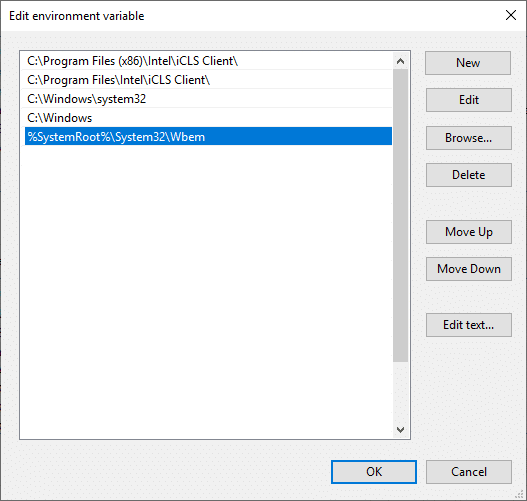
6. Klicken Sie auf OK und dann erneut auf OK.
Dies sollte beheben, dass MMC den Snap-In-Fehler nicht erstellen konnte, aber wenn Sie immer noch nicht weiterkommen, folgen Sie diesem Tutorial.
Methode 3: Verwenden Sie Policy Plus (Tool eines Drittanbieters)
Wenn Sie den Gruppenrichtlinien-Editor nicht verwenden möchten oder das obige Tutorial zu technisch finden, machen Sie sich keine Sorgen, Sie können ganz einfach ein Drittanbieter-Tool namens Policy Plus herunterladen und installieren, eine Alternative zum Windows-Gruppenrichtlinien-Editor (gpedit.msc). . Sie können das Dienstprogramm kostenlos von GitHub herunterladen. Laden Sie einfach Policy Plus herunter und führen Sie die Anwendung aus, da keine Installation erforderlich ist.

Empfohlen:
- Leeren Sie die Zwischenablage mit der Eingabeaufforderung oder dem Shortcut
- Was ist ein VPN und wie funktioniert es?
- Erhöhen Sie die Mikrofonlautstärke in Windows 10
- Führen Sie Android-Apps auf einem Windows-PC aus
Sie haben den Gruppenrichtlinien-Editor (gpedit.msc) erfolgreich unter Windows 10 Home Edition installiert , aber wenn Sie noch Fragen zu diesem Tutorial haben, können Sie diese gerne im Kommentarbereich stellen.
